前言

近日一直苦恼于找几个好哥们一起happy,无奈电子ed根本不想碰瓦罗兰特CS2这类游戏,于是在Steam库中找找可玩性比较高又能联机,成本又比较低的游戏整个服务器来玩玩,于是——我就选择了七日杀(7 Days To Die)主要的理由如下:
- 可玩性高,生态好:支持MOD,可以扩展更多有趣玩法,且基础玩法也不赖,更新历史悠久,现在已经更新到了A21版本。
- 可联机:支持自己假设服务器拉好基友一起联机happy。
- 低价:史低只要19块,在CDKEYPlus购买无需等到大促日常也只需要18多一点,大学牲完全可以接受。(什么?你也想去买?地址丢这里了:https://www.cdkey.plus )
话不多说直接开搞,先去看看有没有可以直接上手的面板服,去搜了一下,比较出名的就布丁服务器了,啥配置不清楚,只知道1个月100块入门直接把我劝退,这还开个集贸啊,倒也不是一个月一百付不起,而是自己搭建更有性价比[/手动滑稽]。
提前声明一下,这篇文章主要是对开服过程中遇到的坑点记录,不是完整的开服教程,需要完整的开服教程可以自行查阅其他优质博主的文章,当然如果没有解决你也可以留言我后期也出一篇。
开服探索-Linux篇
看了一下网上的文章,关于搭建七日杀服务器的教程大多直接让你登录Steam客户端下载服务端,这个方法确实简便,但是这样的方法只适合本机开服(so?那我干嘛不直接开房间联机呢?)所以直接ban掉这个方案,剩下的大多就是在云服务器开服或者Docker(实际上也是服务器咯),优先性能考虑,直接自信选择了Linux,用的4核16G的轻量,CPU是Intel铂金,直接安排上Cenos7.x,为了方便改文件等等一系列操作,还是先装上了个宝塔面板,捣鼓好了后也是直接安排上steamcmd,下载就没什么好说的了,七日杀服务端有16G左右,等个十几二十分钟服务端下载好了后也是兴冲冲的开始跑运行脚本了,结果直接报错,进程闪退,去查阅资料说什么七日杀服务器只支持Cenos8以上,虽然很不爽,但是还是乖乖的再重装Cenos8化了个把小时重试了一遍,结果好家伙直接一堆不支持和报错(Cenos8很多的库的停止支持了,装不上),退一步越想越气,干脆直接按照CSDN一博主分享的Ubuntu 22.x版本系统再花个把小时重新操作了一波,结果开服的时候还是GG了,这里贴一张运行开服脚本的图:

去检查了一下进程,仍然是没有启动成功,另外补充一下可能有些找到此篇文章的友友们是进来找Linux开服遇到的坑的,那就这里也顺便提一下我在Linux测试的时候安装steamcmd运行环境遇到的问题:大部分系统都需要手动安装,使用以下指令:
# Ubuntu 或 Debian $ sudo apt-get update $ sudo apt-get upgrade # CentOS $ yum update -y $ yum upgrade -y
(俺也不懂Linux,只知道经常要update,可能类似刷新吧,建议仔阅读steamcmd开发者文档,里面有更详细的指令和说明:developer.valvesoftware.com)
然后就是安装环境依赖了
# Ubuntu $ sudo apt-get install glibc.i686 libstdc++i686 -y # CentOS $ yum install glibc.i686 libstdc++i686 -y
看上去就是游戏要使用的c++库了,按理说只要这一步安装成功了后面服务器启动就是正常的,但是很遗憾我的没有成功(可能我没注意其实我用这个指令的时候没有安装上)
总之就是在Linux平台的折腾有三四遍最后都没成功,查阅了很多文章和帖子,发现对于这块的记录实在是太少了,然后就转战Windows Server系统了。
开服探索-Windows篇
经过头大的Linux折腾后,还是回到了熟悉的Windows,仍然是使用steamcmd客户端,匿名登陆服务器后直接下载七日杀服务端,下载好配置文件改好后直接运行,脚本提示服务器已运行,可以关闭脚本窗口了,但是检查进程时没有找到七日杀服务器,所以还是失败了,这应该是我最头大的时候了,此时已经折腾七日杀开服快两天了(要上课wu...)甚至一度准备放弃了直接房间联机或者淘宝找个低价一点的成品拿来用,但是我怎么能辜负这近乎两天的努力呢?咬咬牙,继续找解决方案,网上找到的博主基本都没有说明Windows使用steamcmd开服需要安装其他依赖库,最后还是在b站刷了几个视频才找到了关键点,是缺失C++库导致的,需要Microsoft Visual C++ 2015-2022这个库!!!
(相关资源已经打包发在留言区了)
安装好这个库后,服务端就可成功运行了,但是中途还会报很多黄色日志,其中会出现一些“CA”、“certificate”这样的词汇,这个就是电脑证书库缺少了几个亚马逊的CA证书导致的,我们只需要在电脑上安装一遍即可(打包发在了留言区)接下来服务器就可以看到舒心的满屏绿日志了。
还有一个奇怪的问题,就是云服务商如果是设置了安全组(默认很多端口都不开放)的情况下,我们还要去开放全部端口(UDP),即便在配置文件设置了指定端口也不行,不知道为什么,如果有懂的大佬也欢迎指点一下,万分感谢!
做好这些之后,你就可以喊上你的好基友一起加入happy了!
联机问题-EAC小蓝熊加载过慢/卡住
这个问题也是在联机时才发现的少数问题,几个哥们里只有一个哥们七日杀加载在EAC界面的时候速度奇慢无比,能卡住几十分钟才进去,而且进入服务器的时候还显示EAC未加载被踢出去(我的服务器开了EAC反作弊)好在这个问题早有成熟的解决方案,根本的直接手改host文件就没啥好说的了,维护太麻烦,这里直接使用一大佬写的工具:UsbEAm Hosts Editor
官地方址:Dogfight360 – 羽翼城个人博客
(资源文件也打包了一份在留言区)
下载好解压后打开软件(管理员运行)选择EAC加速A/B后,点击延迟检测,检测完成后选中最上面的一个(延迟最低)后点击应用选中,操作完A、B后就可以关闭了

好了,主要的内容和坑基本也填完了,大致遇到的问题就这些,如果还有啥奇葩问题也欢迎留言吐槽,最后,感谢各位友友的支持!

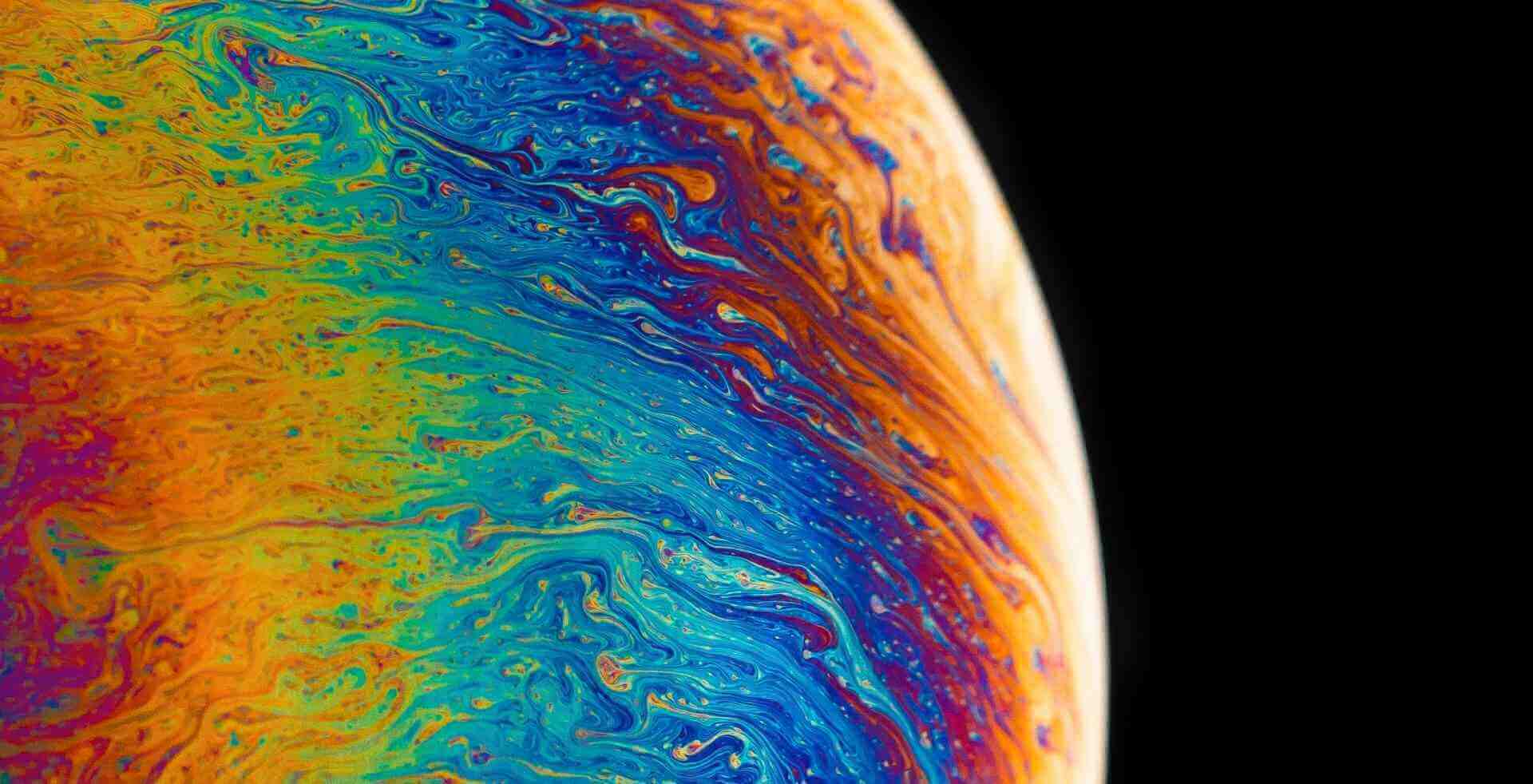

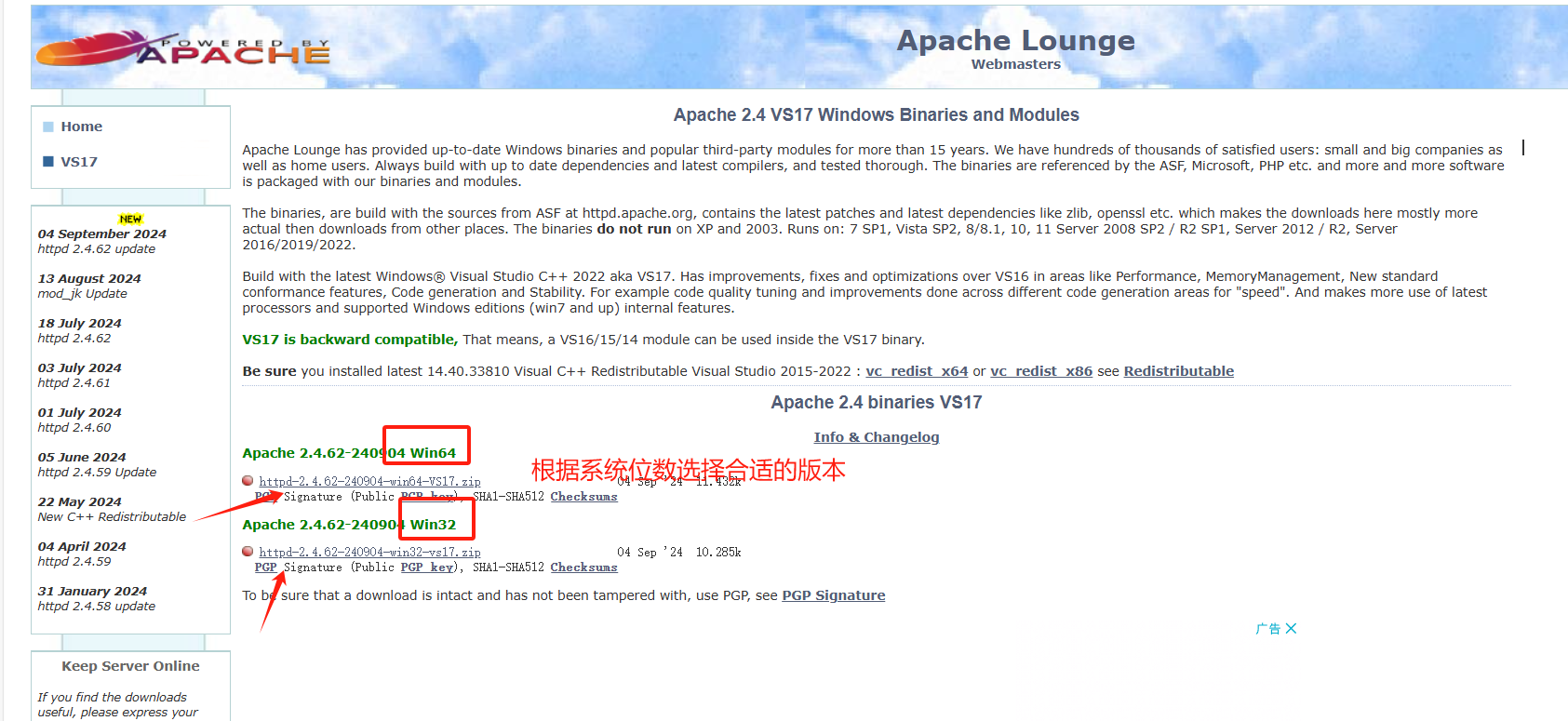

七日杀(7Days to die)开服相关工具和资源下载地址:https://secure.lanzout.com/i3vda1u3bvqd,感谢各位支持NianSir's BLOG!